Contenido
-
1. sincronizar el iPhone con iTunes
-
2. sincronizar el iPhone a la computadora
-
3. sincronizar el iPhone con la cuenta
-
4. sincronizar el iPhone con el dispositivo
Microsoft Outlook hace nuestra vida diaria en perfecto orden. Es considerado como un gestor de contacto/calendario, un emisor/receptor de correo electrónico, administrador de tareas, etc.. Si eres un real fan de Outlook y tienes un iPhone como iPhone 6S, podría ser un poco confundido acerca de cómo sincronizar Outlook con el iPhone. No te preocupes. No es difícil. Hay 3 métodos que te permite sincronización iPhone con Outlook sin problemas.
Parte 1. Sincronizar Outlook con iPhone por usar TunesGo Retro
Hay muchos software de gestión de iPhone que permite sincronizar los contactos de Outlook a iPhone. Entre ellos destaca Wondershare TunesGo Retro (Win). Con él, fácilmente puede sincronizar todos o selectiva Outlook contactos con iPhone sin esfuerzo.

- Sincronizar contactos de Outlook a iPhone y viceversa.
- Combinar contactos duplicados en el iPhone antes y después de sincronización sin pérdida de calidad.
- Importar/exportar contactos a VCF, Windows Live Mail, libreta de direcciones de Windows.
- Agregar o editar contactos en el iPhone desde el PC y agruparlas con facilidad.
- Sincronizar música, vídeos, fotos y mensajes entre iPhone y PC.
- Apoyo iPhone 6s (plus) / 6 (Plus)/5/5c/5s/4/4S/3GS con iOS 9/8/7/5/6.
personas lo han descargado
Paso 1. Conecta tu iPhone al software
En primer lugar, instalar TunesGo Retro en tu ordenador y ejecutarlo. Conecta tu iPhone al ordenador mediante un cable USB. Una vez conectado, TunesGo Retro detectará inmediatamente tu iPhone y mostrar en la ventana principal.
Nota: Para utilizar TunesGo Retro para copiar contactos de iPhone a Outlook, necesita instalar iTunes en tu PC primero.

Paso 2. Sincronizar contactos iPhone con Outlook
En el árbol de directorios izquierdo, haga clic en contactos. En la categoría contacto, seleccione contactos de la memoria de tu iPhone o una cuenta, como iCloud. Esta forma aparece la ventana de administración de contactos. Seleccionar los contactos deseados y haga clic en el botón Importar/exportar. En la lista desplegable, elija Exportar contactos seleccionados o Exportar todos los contactos. Y seleccione Outlook Express o en Outlook 2003/2007/2010/2013.
Para sincronizar Outlook con el iPhone, también puede hacer clic Importar/exportar > contactos de importación de equipo > desde Outlook Express o Outlook 2003/2007/2010/2013.

Método 2. Sincronizar Outlook con el iPhone vía iCloud Control Panel
Paso 1. Descargar e instalar iCloud Control Panel en su computadora.
Paso 2. Ejecútalo y firmar en el ID de iCloud y la contraseña.
Paso 3. En su ventana principal, seleccione contactos, calendarios y tareas con Outlook.
Paso 4. Haga clic en aplicar. Espere un momento. Cuando ha completado, contactos, calendarios y tareas en su perspectiva será accesibles en el iCloud.
Paso 5. En el iPhone, pulse ajustes > iCloud. Iniciar sesión en tu cuenta de iCloud. Girar en los contactos, calendarios a sincronizar con tu iPhone.
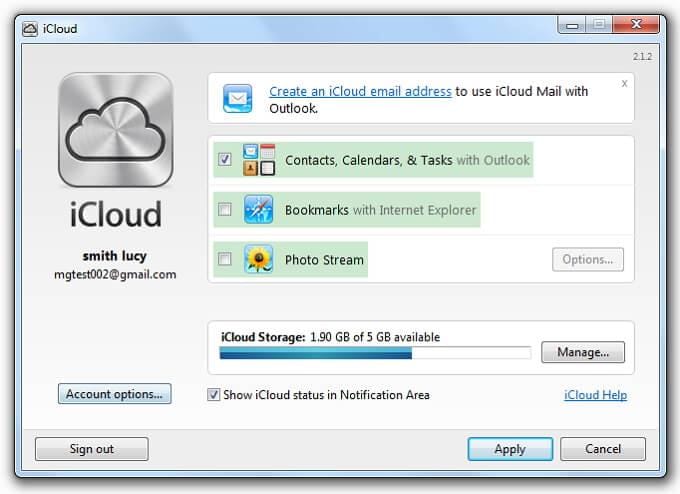
Método 3. Sincronizar Outlook con iPhone por cambio de uso de
Si tiene Microsoft Exchange (2003, 2007, 2010), Outlook, puede utilizar Exchange para sincronizar iPhone con Outlook con calendarios y contactos.
Siga estos pasos fáciles:
Paso 1. Configurar tu cuenta de Outlook utilizando Exchange.
Paso 2. En tu iPhone, vaya a configuración > correo, contactos, calendarios > Añadir cuenta y elegir Microsoft Exchange.
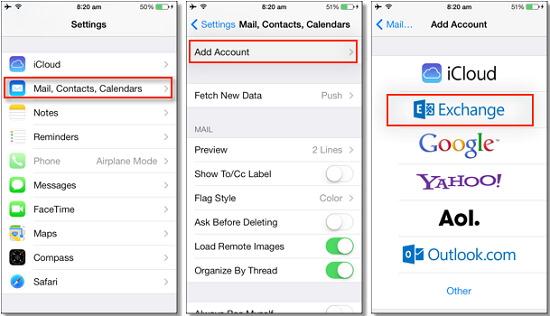
Paso 3. Introduzca su correo electrónico, nombre de usuario y contraseña y haga clic en siguiente.
Paso 4. Tu iPhone ahora en contacto con el servidor de Exchange y es necesario rellenar la dirección del servidor en el campo servidor. Si no eres capaz de encontrar el nombre del servidor y luego obtener la ayuda de Outlook encontrar mi nombre del servidor.
Después de introducir todos los datos correctamente, ahora tienes la opción de seleccionar qué tipo de información que desea sincronizar con su cuenta de Outlook. Tienes la elección entre
• Mensajes de correo electrónico,
• Contactos
• Calendarios
• Notas
Toque Guardar para sincronizar los calendarios del iPhone con Outlook, sincronizar contactos iPhone con Outlook o sincronizar lo que quieras.
